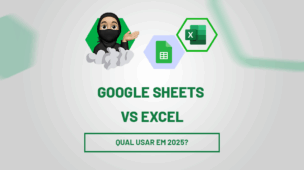Através deste tutorial, você aprenderá como Deixar Todas as Letras Maiúsculas no Excel. Em algum momento você já precisou alterar palavras para que ficassem com letras minúsculas ou maiúsculas.
No Word, conseguimos usar ferramentas disponíveis na página inicial. Mas e no Excel? Como podemos fazer isso?
Visto que o editor não fornece uma ferramenta para essa alteração, utilizaremos função para editar textos de maneira mais rápida dentro do Excel, sem precisar fazer isso manualmente.
Vamos lá!
Como Transformar Tudo em Maiúscula no Excel:
Primeiramente, note que abaixo, temos uma lista de nomes dos convidados que confirmaram presença em um evento que realizaremos.
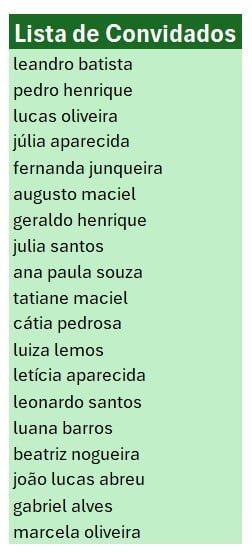
Repare que a lista de convidados contém todos os nomes em letra minúscula e no caso, precisamos que estejam em maiúscula.
Poderíamos digitar, manualmente, nome por nome, mas, temos 20 nomes e em alguns casos poderíamos ter mais de 100 e queremos praticidade, certo?
Para isso, ao lado, aplique a função MAIÚSCULA, desta forma:
=MAIÚSCULA(
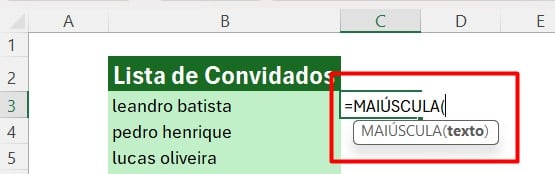
Repare que, a função me pede para selecionar um texto:
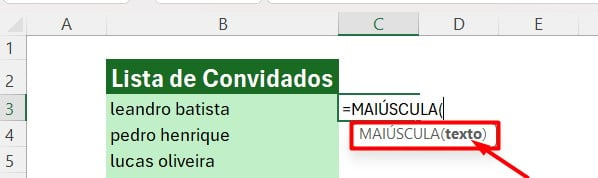
No caso, selecione o primeiro nome, que está em B3, desta maneira:
=MAIÚSCULA(B3)
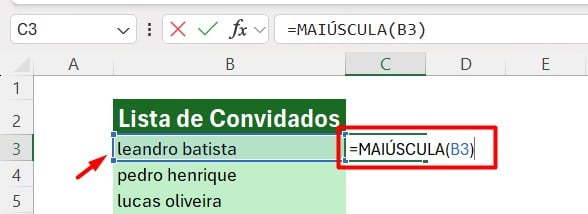
Veja que a função transcreveu o nome do convidado em maiúsculo, conforme precisávamos:
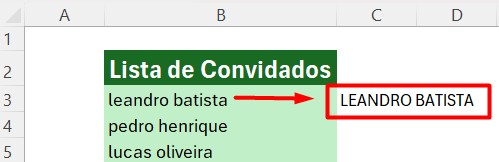
Agora, podemos aplicar a função para os demais nomes, clicando duas vezes no canto inferior direito da célula, chegando a esse resultado:
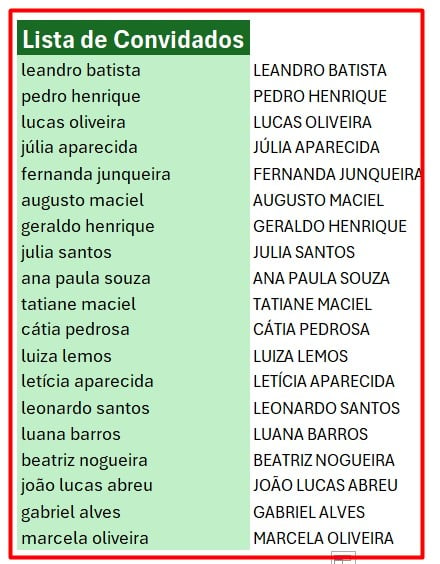
Por fim, podemos ajeitar nossa base de dados para que os nomes fiquem corretos:
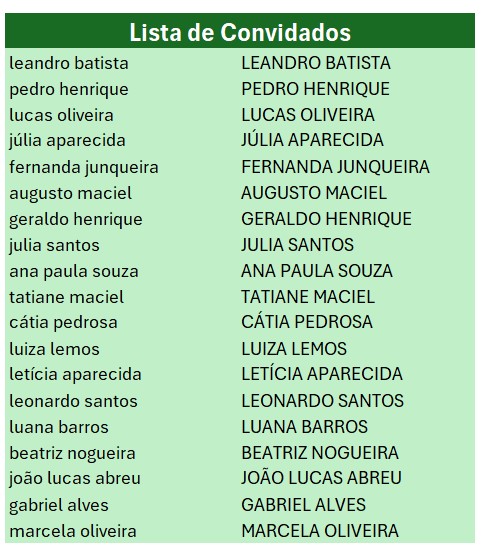
Dica: Vale lembrar que os nomes em minúsculo não podem ser excluídos, visto que são a base utilizada na função, a nossa dica é que você oculte a coluna com os nomes em minúsculo, mantendo sua base para os nomes em maiúsculo.
No entanto, conseguimos realizar aplicações simples dentro da nossa base de dados, através de funções disponíveis no Excel e por consequência, otimizamos tempo.
Curso de Excel Completo: Do Básico ao Avançado.
Quer aprender Excel do Básico ao Avançado, passando por Dashboards? Clique na imagem abaixo e saiba mais sobre este Curso de Excel Completo.
Por fim, deixe seu comentário sobre se gostou deste post tutorial e se você irá usar essas técnicas em suas planilhas de Excel. E você também pode enviar a sua sugestão para os próximos posts. Até breve!